UHH-Email mit Thunderbird
Diese Anleitung beschreibt die Einbindung eines UHH-Email-Kontos (Beschäftigte) in Mozilla Thunderbird mittels IMAP/SMTP-Protokoll. Die Schritt-für-Schritt Anleitung steht auch als pdf-Download auf Englisch und Deutsch zur Verfügung.
Für Studierende ist die Anleitung identisch, bis auf den Email-Server public.uni-hamburg.de und die Email-Adresse @studium.uni-hamburg.de.
Zusammenfassung der Einstellungen in Thunderbird
Server (Posteingang):
- Benutzername: Ihre B-Kennung (format bae1234)
- Email-Addresse: erika.mustermann"AT"uni-hamburg.de
- Server-Typ: IMAP
- Hostname: exchange.uni-hamburg.de
- Port: 993
- Verbindungssicherheit: SSL/TSL, Passwort-normal
Server (Postausgang):
- Benutzername: Ihre B-Kennung (format bae1234)
- Server-Typ: SMTP
- Hostname: exchange.uni-hamburg.de
- Port: 587
- Verbindungssicherheit: STARTTSL, Passwort-normal
- Achtung: Passwörter mit deutschen Sonderzeichen (ä, ö, ü, ß) werden vom UHH-Mailserver über IMAP nicht richtig erkannt.
- Ihr UHH-Passwort können Sie über die Benutzerverwaltung (bv.uni-hamburg.de) ändern.
Wir gehen davon aus, dass Mozilla Thunderbird bereits installiert und funktionsfähig ist, entweder auf einem Windows 10/11 oder Linux-System. Bei PHYSnet Windows-Systemen ist Thunderbird (www.thunderbird.net/) in der Regel vorinstalliert.
Um mit Ihrem UHH-Email-Konto über Thunderbird E-mails empfangen und verschicken zu können, müssen Sie das Konto in Thunderbird hinzufügen. Die folgende Schritt-für-Schritt Anleitung ist getestet für Thunderbird 128.3.2esr (64-bit) auf Windows 10 und auf Debian Linux. In beiden Fällen funktioniert die automatische Konfiguration. In Details kann die Anleitung von Ihrer eigenen Installation abweichen.
- Starten Sie Thunderbird und wählen Sie im Menüpunkt "Extras" den Unterpunkt "Konten-Einstellungen" und dann die Konto-Aktion "E-Mail-Konto hinzufügen":
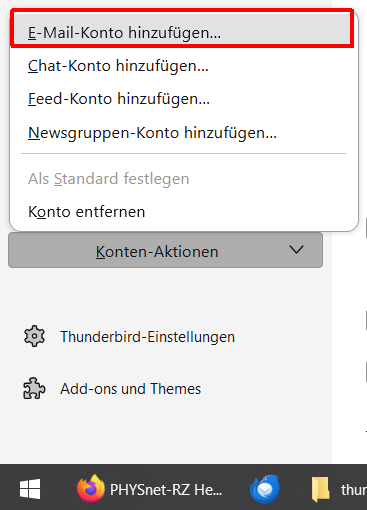
- Geben Sie anschließend einen Namen, Ihre UHH-E-mail-Addresse und das dazugehörige Passwort ein (das Passwort zu Ihrer B-Kennung):
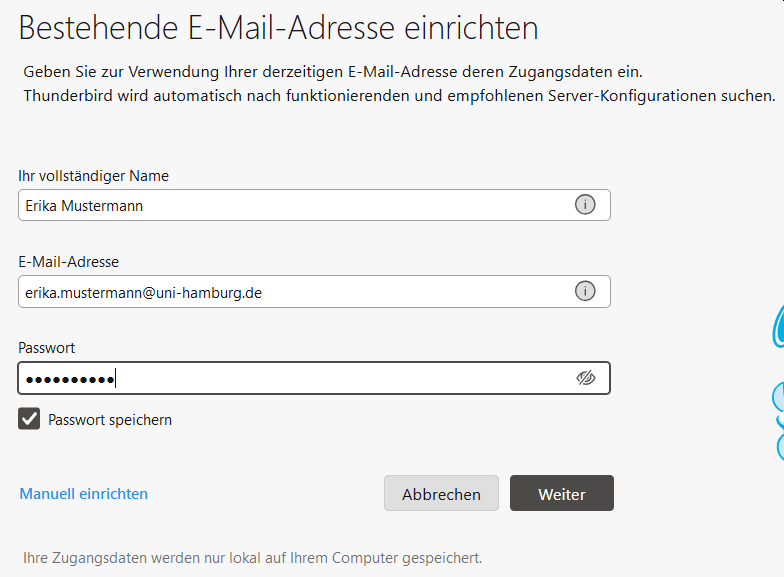
- Wenn Sie "Weiter" wählen startet eine automatische Konfigurierung. Falls diese nicht direkt vollständig abschließt, geben Sie als Benutzernamen Ihre B-Kennung ein und wählen sie "Fertig".
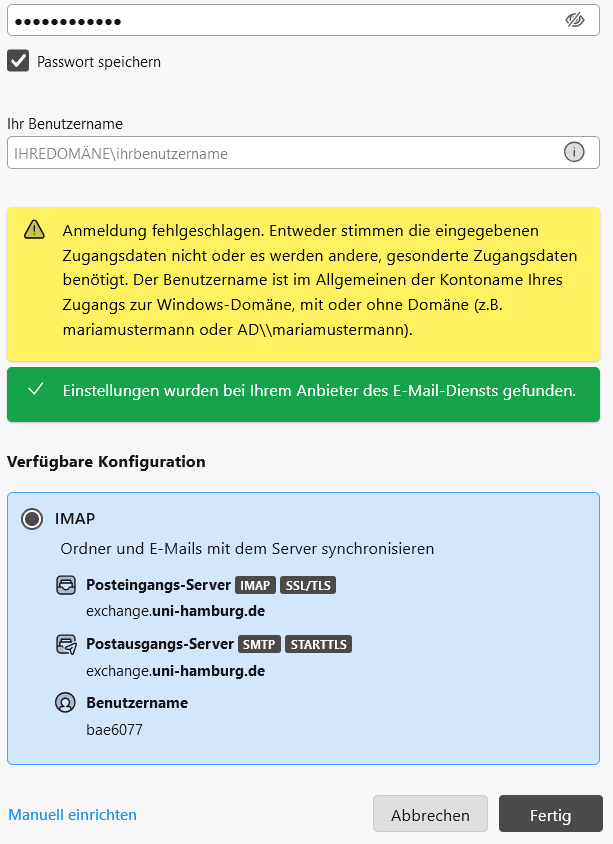
Die Einrichtung des Kontos ist hiermit in der Regel bereits abgeschlossen und Sie können mit Thunderbird über Ihr UHH-Konto E-Mails abrufen und verschicken.
Falls diese automatische Prozedur bei Ihnen (trotz korrekter Eingaben) nicht funktioniert, können Sie den UHH-E-Mail-Server wie unten abgebildet "manuell einrichten", wiederum mit Ihrer eigenen B-Kennung als Benutzername.
- Machen Sie die folgenden Server-Einstellungen (wie oben in der Zusammenfassung):
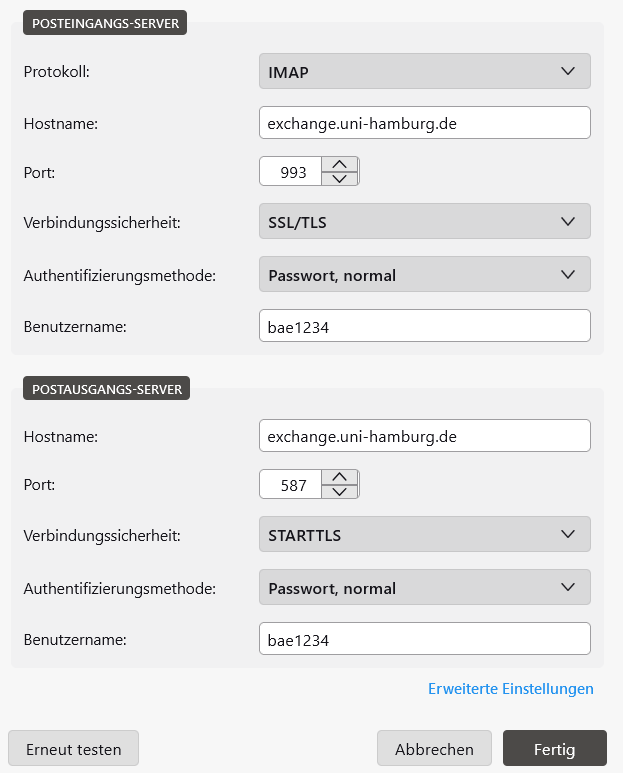
- Anschließend wählen Sie "Fertig" und erhalten (bei Erfolg) eine Meldung dieser Art:
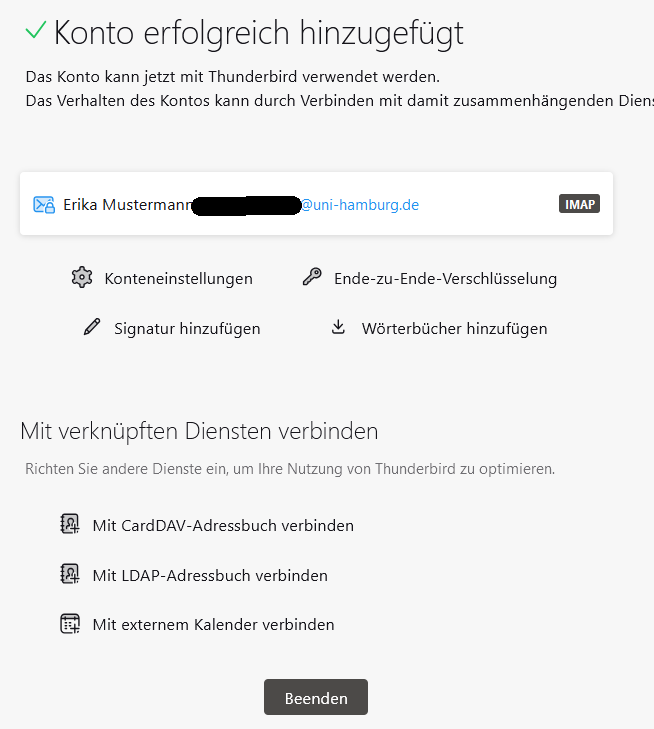
Nach "Beenden" können Sie mit Thunderbird über Ihr UHH-Konto E-Mails abrufen und verschicken. Überprüfen Sie bei Problemen bitte zunächst Ihre Eingaben auf (Tipp-)Fehler.
